
“新建标注样式”对话框的第4个选项卡是“调整”,控制标注文字、箭头、引线和尺寸线的放置,如图6-47所示。
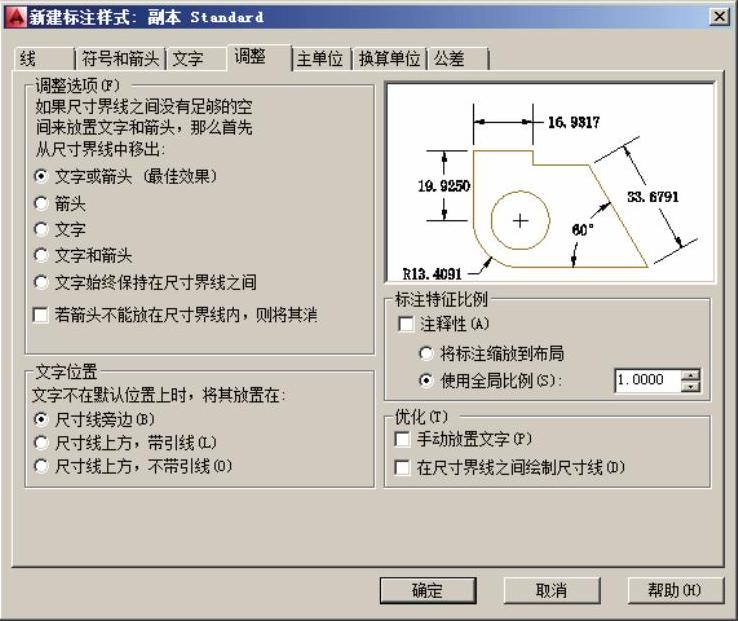
图6-47 调整选项卡
“调整”选项卡说明如下。
1.“调整选项”选项组
用于控制基于尺寸界线之间可用空间的文字和箭头的位置。如果有足够大的空间,文字和箭头都将放在尺寸界线内。否则,将按照“调整”选项放置文字和箭头。
●文字或箭头(最佳效果)”选项:按照最佳效果将文字或箭头移动到尺寸界线外(DIMATFIT系统变量)。其含义如下:
■当尺寸界线间的距离足够放置文字和箭头时,文字和箭头都放在尺寸界线内。否则,将按照最佳效果移动文字或箭头。
■当尺寸界线间的距离仅够容纳文字时,将文字放在尺寸界线内,而箭头放在尺寸界线外。
■当尺寸界线间的距离仅够容纳箭头时,将箭头放在尺寸界线内,而文字放在尺寸界线外。
■当尺寸界线间的距离既不够放文字又不够放箭头时,文字和箭头都放在尺寸界线外。
●箭头”选项:先将箭头移动到尺寸界线外,然后移动文字(DIMATFIT系统变量)。
其含义如下:
■当尺寸界线间的距离足够放置文字和箭头时,文字和箭头都放在尺寸界线内。
■当尺寸界线间距离仅够放下箭头时,将箭头放在尺寸界线内,而文字放在尺寸界线外。
■当尺寸界线间距离不足以放下箭头时,文字和箭头都放在尺寸界线外。
●文字”选项:先将文字移动到尺寸界线外,然后移动箭头(DIMATFIT系统变量)。
其含义如下:
■当尺寸界线间的距离足够放置文字和箭头时,文字和箭头都放在尺寸界线内。
■当尺寸界线间的距离仅能容纳文字时,将文字放在尺寸界线内,而箭头放在尺寸界线外。
■当尺寸界线间距离不足以放下文字时,文字和箭头都放在尺寸界线外。(www.daowen.com)
●文字和箭头”选项:当尺寸界线间距离不足以放下文字和箭头时,文字和箭头都移到尺寸界线外(DIMATFIT系统变量)。
●文字始终保持在尺寸界线之间”选线:始终将文字放在尺寸界线之间(DIMTIX系统变量)。
●若不能放在尺寸界线内,则不显示箭头”选项:如果尺寸界线内没有足够的空间,则不显示箭头(DIMSOXD系统变量)。
2.“文字位置”选项
用于设置尺寸文字的位置(DIMTMOVE系统变量),其三个选项的含义如下:
●尺寸线旁边”选项:把尺寸文字放在尺寸线的旁边,如图6-48a所示。只要移动标注文字尺寸线就会随之移动(DIMTMOVE系统变量).
●尺寸线上方,带引线”选项:把尺寸文字放在尺寸线的上方,并用引线与尺寸线相连,如图6-48b所示。移动文字时尺寸线不会移动。如果将文字从尺寸线上移开,将创建一条连接文字和尺寸线的引线。当文字非常靠近尺寸线时,将省略引线(DIMTMOVE系统变量)。
●“尺寸线上方,不带引线”选项:把尺寸文字放在尺寸线的上方,中间无引线,如图6-48c所示。移动文字时尺寸线不会移动。远离尺寸线的文字不与带引线的尺寸线相连(DIMTMOVE系统变量)。
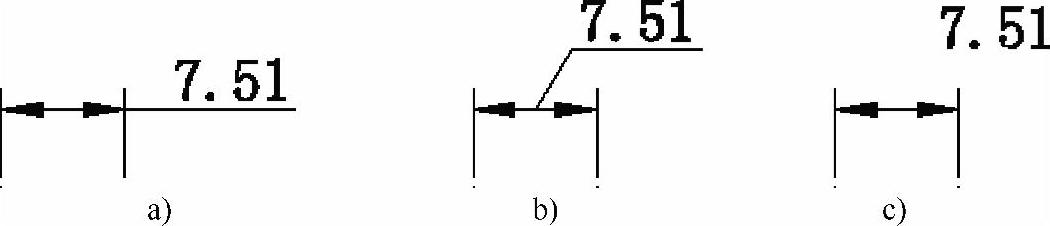
图6-48 文字位置
3.“标注特征比例”选项组
●“注释性”复选框:指定标注为注释性。
●“将标注缩放到布局”单选框:根据当前模型空间视口和图纸空间之间的比例确定比例因子(DIMSCALE系统变量)。
●“使用全局比例”单选框:为所有标注样式设置设定一个比例,这些设置指定了大小、距离或间距以及文字和箭头大小。该缩放比例并不更改标注的测量值(DIMSCALE系统变量)。
●“比例值”微调框:可以用来选择需要的比例。
4.“优化”选项组
用来设置附加的尺寸文字布置选项,包含两个选项:
●“手动放置文字”复选框:勾选后,标注尺寸时由用户确定尺寸文字的放置位置,忽略前面的对齐设置(DIMUPT系统变量)。
●“在尺寸界线之间绘制尺寸线”复选框:勾选后,即使箭头放在测量点之外,也在测量点之间绘制尺寸线(DIMTOFL系统变量)。
免责声明:以上内容源自网络,版权归原作者所有,如有侵犯您的原创版权请告知,我们将尽快删除相关内容。






